Oracle VM VirtualBoxでMECM/SCCMの検証環境を作成しよう~動作確認しよう!

前回は、クライアントPCのセットアップについて説明しました。
SCCMの検証環境を作成はしましたが、ちゃんと正常に動くか確認する必要があります。
そこで簡単なプログラムパッケージを配布・展開して、クライアントPC側に適用させます。クライアントPCが思ったとおりを動作をすれば成功です。
それではいってみましょう!
パッケージ展開で動作確認しよう!

メモ帳を表示させるプログラムパッケージをクライアントPCに配信し、クライアントPC側でメモ帳が表示されれば成功です。
パッケージを作成
展開したいパッケージを作成します。
パッケージの作成は、以前の記事にて解説しておりますので、参考にしてみてください。
▼「この標準プログラムに関する情報の指定」の操作で、コマンドラインに「notepad.exe」と入力します。
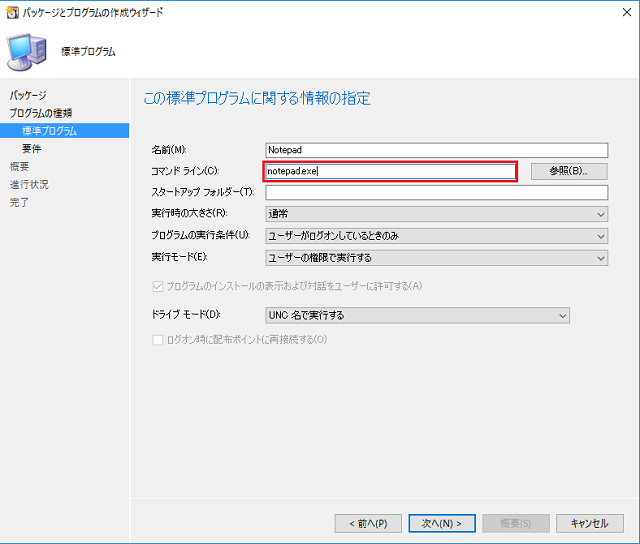
「notepad.exe」は「メモ帳」のことです。
デバイスコレクション作成
デバイスコレクションは、SCCM が管理しているコンピュータや周辺機器などのデバイスのグループのことです。このデバイスコレクションに対しパッケージを展開します。
デバイスコレクションの作成は、以前の記事にて解説しておりますので、参考にしてみてください。
パッケージを配布・展開
パッケージを配布ポイントに配布し、クライアントPC上でプログラムを実行されるようにデバイスコレクションに展開します。
パッケージの展開は、以前の記事にて解説しておりますので、参考にしてみてください。
クライアントPCでメモ帳が表示がされれば、SCCM が正常に動作していることが確認できます。
最後に
以上で SCCM の検証環境の構築は完了です。
初心者が一から構築しようとすると、かなりの手間がかかったかと思いますが、これにより楽にアプリケーションを配布したり、OS展開を行ったりすることができるようになります。
SCCM に関しての情報はとても少ないので、SCCM の構築が手順通り進まず詰まってしまうことが多々あります。また仮想環境で構築していることで、ネットワーク設定を中心に余計にうまくいかなくなります。
今回は詰まるポイントをピックアップして解説しました。少しでもお役に立てれば幸いです。
